1、为什么选择GitHub
GitHub是开源的分布式版本管理系统,是开源项目集中的代码库。
GitHub上有很多优秀的开源代码。
包含功能:记录多个版本;查看历史操作,可以进行版本的回退前进操作;多端共享代码,自动合并。
对比:SVN版本集中管理,所有的代码都在中央服务器;Git去中心化,每个服务器上都有完整的代码库。
2、如何安装
linux:yum install -y git
Windows:https://git-scm.com/downloads
Mac: brew install git
Windows执行exe文件,一直next。结束后在桌面上右键会显示Git GUI Here和Git Bash Here。Git Bash Here与命令行里面的一样
mac用git --version验证是否安装成功
3、Github的ssh-key配置
- Git安装成功后,在桌面–单击右键–选择Git Bash Here
- 输入cd ~/.ssh进入.ssh文件夹下
- 输入ssh-keygen -T rsa -C “your email”,然后敲回车,提示你是否把key保存到id_rsa里面。可以一直敲回车
- Enter Passphrase让输入密码,敲回车跳过
- 再次确认密码,敲回车跳过
- 然后会提示身份证明(私有秘钥)已经保存到**/c/Users/dd/.ssh/id_rsa**里面
- 公开key(公开密钥)已经保存到**/c/Users/dd/.ssh/id_rsa.pub**里面
- 目前已经在.ssh下了,可以用cat id_rsa.pub查看key
- 复制key并打开GitHub.com----》登陆后点击右上角自己的头像----》选择Settings----》选择SSH and GPG keys----》点击右上角New SSH keys----》Title中输入容易区分的命名----》key中粘贴复制的内容----》保存
- 验证:输入ssh -T git@github.com,出现Hi XXX!说明配置成功
4、多个GitHub网站账户配置
5、创建Git仓库以及克隆、拉取、推送操作
- git init用来把一个文件夹变成Git可以控制的仓库,所以必须先init一下。init以后目录下回多了一个.git目录,这个目录用来跟踪管理版本库的。不过目录默认隐藏,windows下需要展示隐藏文件夹才能显示
- git add XXX.txt 可以尝试编写一个XXX.txt文件放到文件夹下,用git add XXX.txt把文件添加到仓库,如果没有返回信息说明添加成功;每次可以add很多文件,可以用空格分隔;git add -A可以一次性推送所有文件
- git commit 告诉Git把文件提交到仓库,git commit -m “这里填写提交说明,便于自己理解,也可以不填” 。执行成功后会提示1 file changed:1个文件被改动;2 insertions:插入2行内容;add多个文件,commit都会提交
- git status 用来查看结果,可以查看当前仓库的状态
- git diff XXX.txt 可以查看上次修改了XXX.txt文件
- git log 用来查看所有提交记录,如果数据太多,可以加上git log --pretty=oneline 会显示出来一长串编码,那个是commit id即版本号
- git reset --hard HEAD^ 在Git中,用HEAD表示当前版本,上个版本是HEAD,上上个版本是HEAD^,往前100个版本可以用HEAD~100表示。git reset --hard HEAD^表示回退到上一个版本;回退以后最新的版本看不到了,如果窗口还没关闭,可以找到那个版本的commit id。用git reset --hard commitID,可以只写commitID的前几位。Git会自动查找。还原以后,cat XXX.txt可以查看内容;git reset HEAD XXX.txt 可以把暂存区的修改撤销掉,重新放回工作区
- git reflog 可以查看输入过的所有命令
- git reset HEAD XXX.txt 可以把暂存区的修改撤销掉,重新放回工作区
- rm XXX.txt可以删除文件,git知道你删除文件以后,在版本库删除文件git rm XXX.txt然后git commit
- git push origin 分支名字 把代码推到服务器
6、工作区和暂存区
- 工作区:电脑中的目录就是工作区
- 版本库:工作区的隐藏目录.git就是版本库
- 暂存区:git版本库存了很多内容,最重要的就是stage(暂存区),git会自动创建第一个分支master,以及指向master的一个指针叫做HEAD。git add就是把文件添加到暂存区,git commit把暂存区的内容提交到当前分支。命令git checkout – readme.txt意思就是,把readme.txt文件在工作区的修改全部撤销,这里有两种情况:一种是readme.txt自修改后还没有被放到暂存区,撤销修改就回到和版本库一模一样的状态;另一种是readme.txt已经添加到暂存区后,又作了修改,现在,撤销修改就回到添加到暂存区后的状态。总之,就是让这个文件回到最近一次git commit或git add时的状态。
6、创建分支
- git branch dev 创建一个dev分支
- git checkout dev 切换到dev分支
- Git checkout -d dev 创建并切换到dev分支
- git branch 可以查看当前的所有分支,* 表示当前分支
7、删除分支
9、合并分支
10、解决合并分支冲突
11、项目版本操作
12、在pycharm中使用GitHub
打开pycharm—File----settings-----Version Control-----GitHub
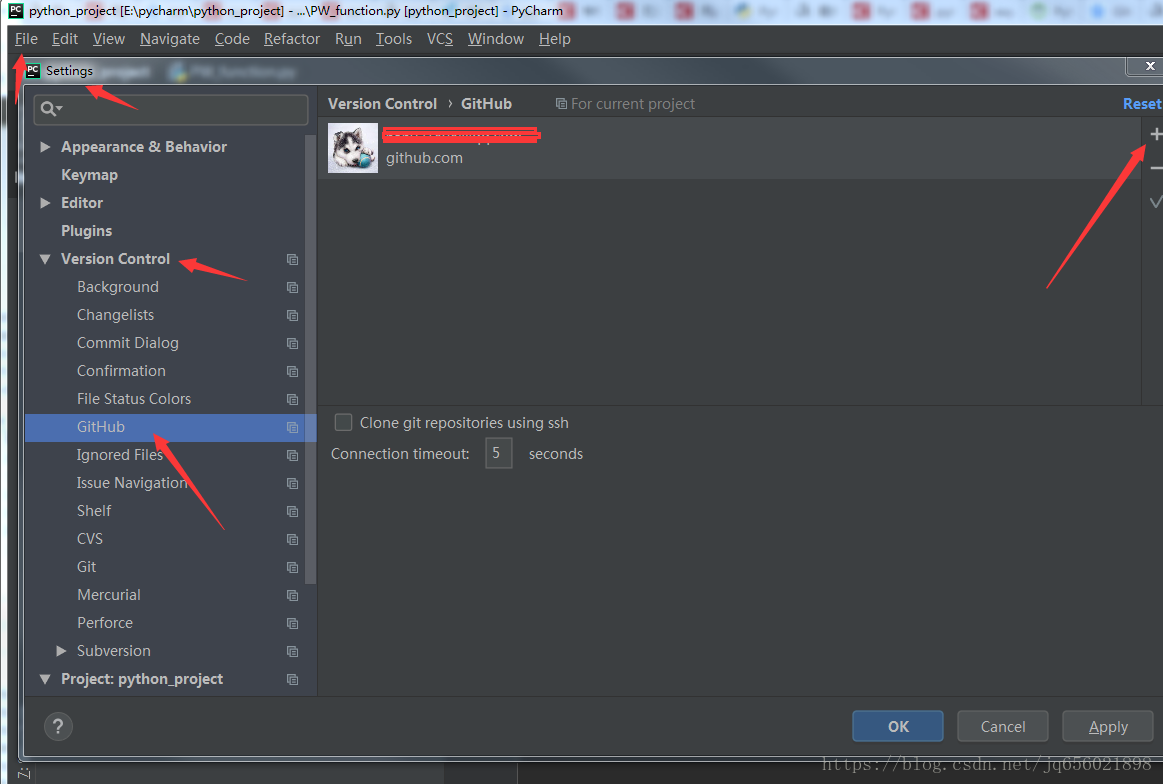
可以选择用ssh传输
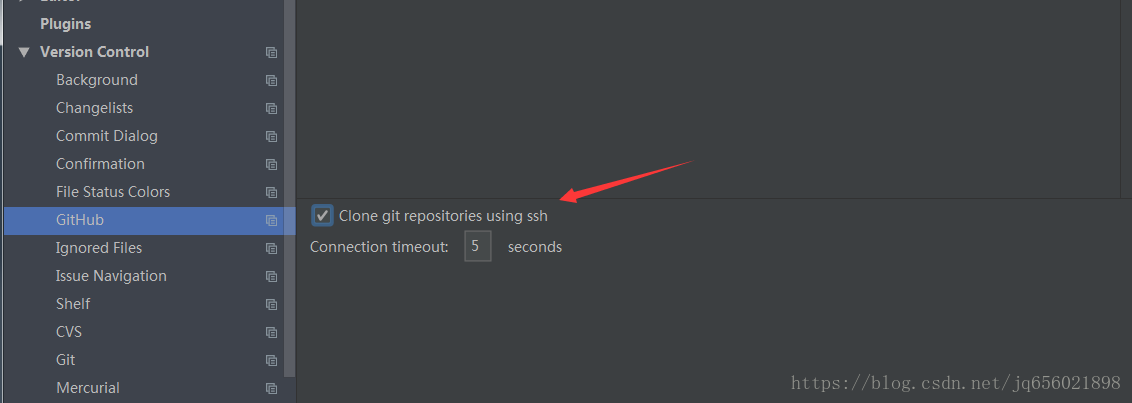
然后在Git中添加git.exe的执行路径





















 1252
1252

 被折叠的 条评论
为什么被折叠?
被折叠的 条评论
为什么被折叠?








